Win7磁盘清理功能怎么使用
Win7磁盘清理功能怎么使用?
很多人一开机就吐槽电脑慢,我身边就有个典型的事例。朋友跟我抱怨说他家的Win7电脑开机很慢,想直接重装系统。我去帮他看了看,发现C盘都红了,于是我打开Win7自带的磁盘清理功能,让系统扫描了一圈,清理掉缓存之后,电脑重启一遍,开机速度明显快了很多。所以,如果你不会用Win7磁盘清理功能,赶紧跟我往下学习。
一、Win7磁盘清理的使用方法
方法一:用开始菜单打开磁盘清理
1.点击电脑左下角“开始”,输入“磁盘清理”,系统会自动显示出现,你要直接点击打开。
2.选择你想清理的盘符,系统会开始扫描垃圾文件,扫描完成后,你再勾选需要删除的内容,然后点击“确定”执行清理。
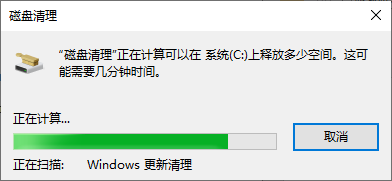
方法二:删除临时文件夹垃圾
1.按下键盘 Win + R,输入 %temp% 并回车,就能打开系统的临时文件夹。
2.选中里面的所有文件直接删除,如果有提示文件正在使用,可以跳过不删。
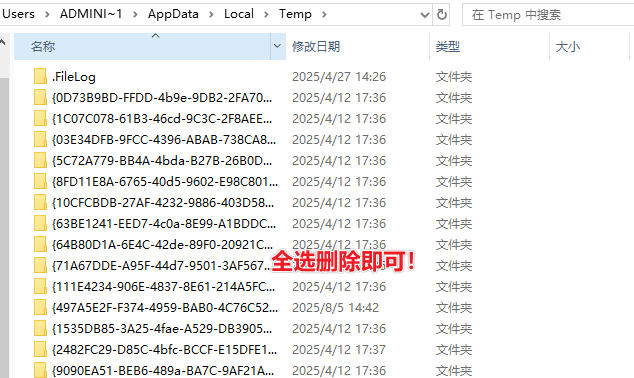
二、系统工具磁盘清理步骤
1.首先把Windows系统工具下载到桌面并启动,打开后,系统会自动进入“C盘瘦身”界面,接着点击“深度清理”区域的“扫描”按钮来启动清理。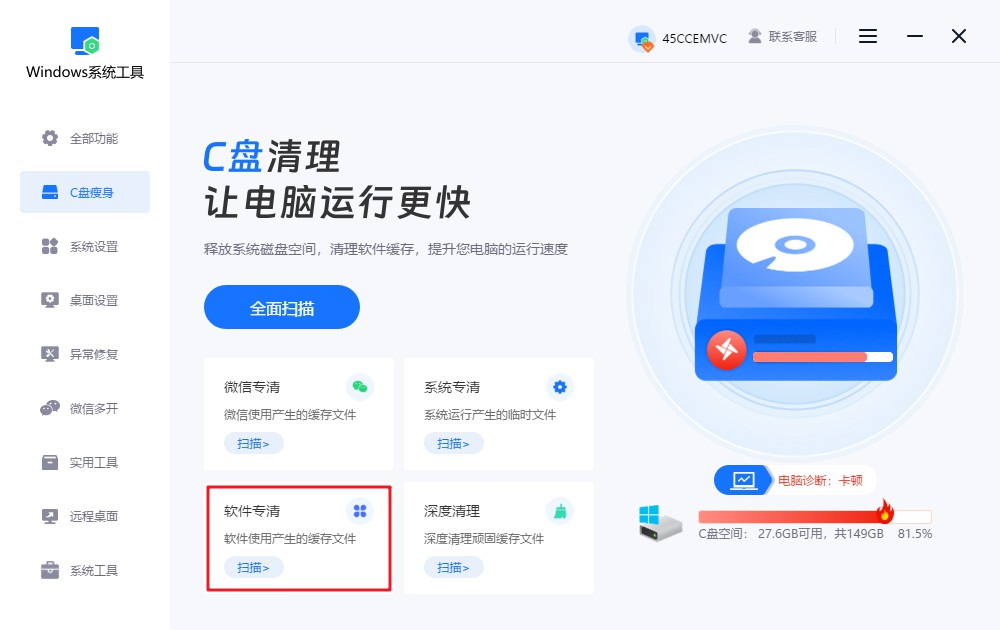
2.目前Windows工具正在扫描并分析系统生成的文件,依据文件的数量,扫描时间可能会有所不同,请耐心等候。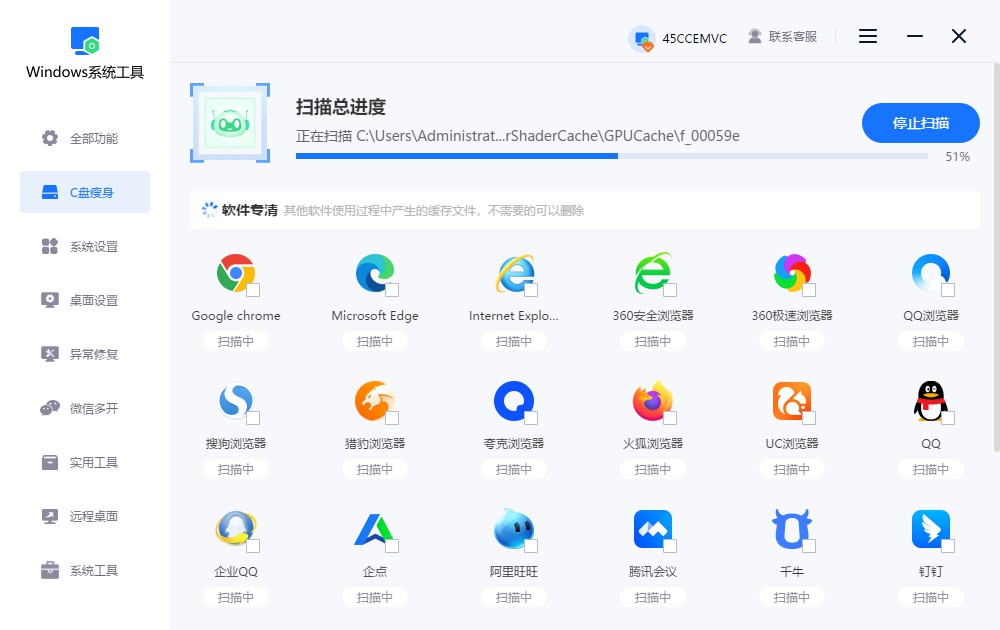
3.扫描结束后,挑选出需要清理的文件,点击“一键清理”按钮开始清理。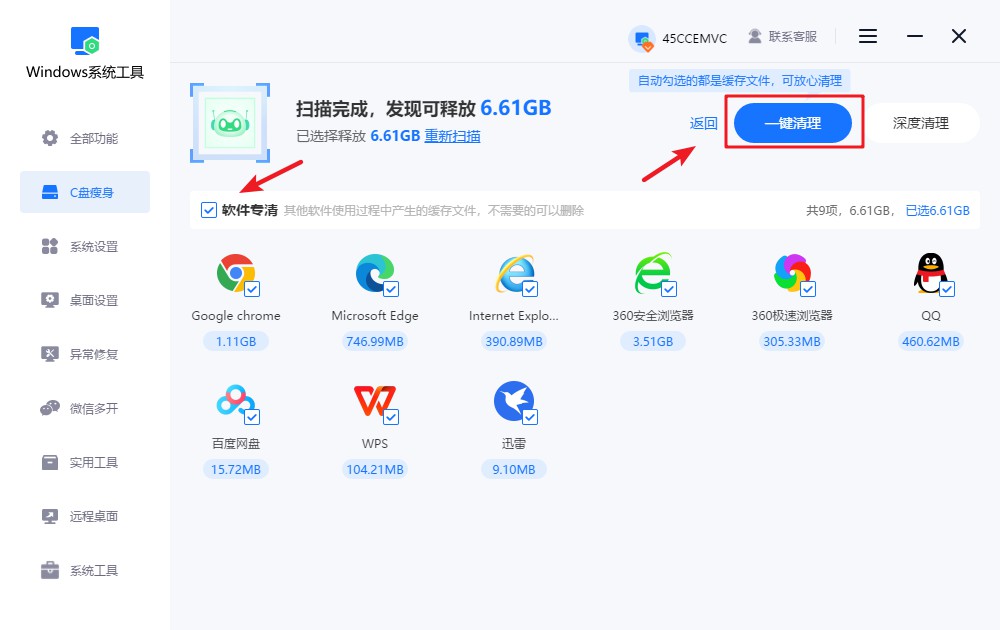
4.此操作可能会关闭部分程序,因此请提前保存所有重要文件,以避免数据丢失或工作中断。确保一切准备好后,点击“确认”开始清理。
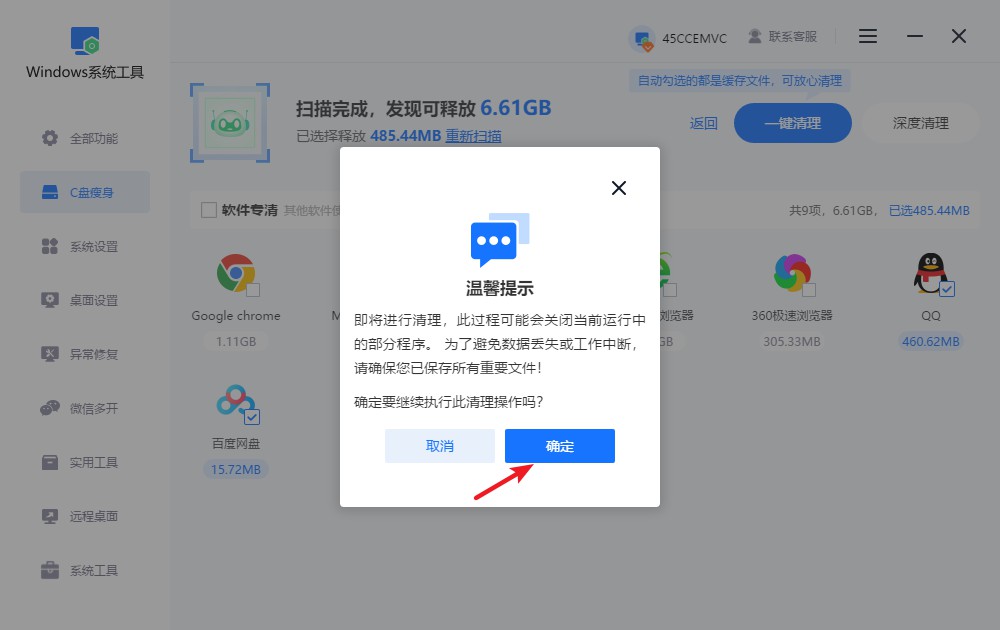
5.系统工具正在进行深度的清理,清理过程中请勿中断,以免造成缓存残留或影响系统运行效率。
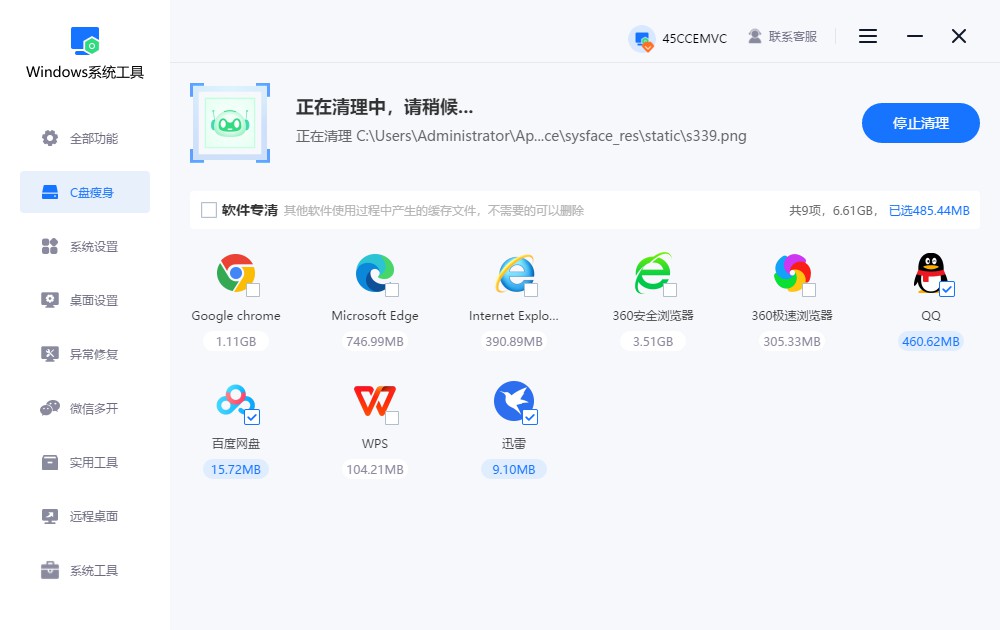
6.磁盘深度清理任务已完成,系统已释放一定存储空间,您可以看到具体的清理情况,确认无误后可点击“返回”离开当前页面。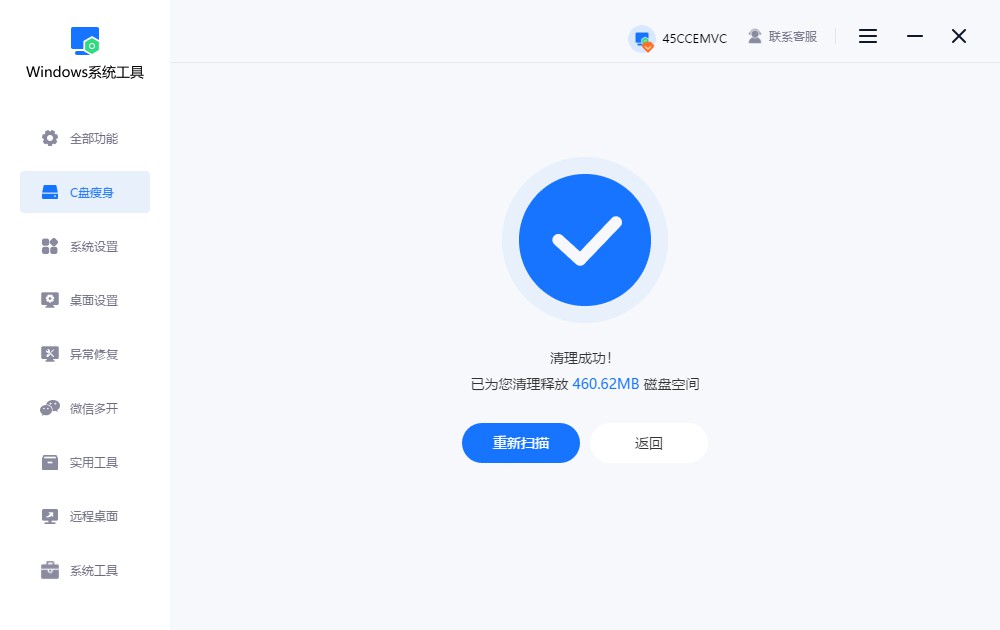
三、Win7磁盘清理的注意事项
清理系统文件需耐心:
如果在磁盘清理之后,再选择“清理系统文件”的话,那扫描和清理过程会比较久,中途不要强制关闭。
Win7磁盘清理功能怎么使用?如果你也觉得电脑越用越慢,或者C盘总是发红,不妨先用一次磁盘清理功能试试。电脑自带的磁盘清理功能,还是挺容易上手的。不过呢,要是你担心自己误删其他系统文件的话,建议你用windows系统工具比较好。老电脑赶紧清理起来!
本文为https://www.it7t.com原创内容,未经授权禁止任何形式的转载、摘编或镜像复制。
分享:
分享至微信朋友圈

扫码关注
公众号
分享至微信朋友圈

相关文章
查看更多如何用电脑自带的软件进行磁盘清理
Windows系统自带了磁盘清理工具,用户可以先用它来对磁盘进行初步的清理,以释放一些空间。不过,有些用户可能会觉得使用系统自带的工具操作相对繁琐。如果觉得麻烦,也可以借助第三方软件,这类软件通常能够一键扫描C盘,并只需一键点击就能完成清理[详情]
电脑开机慢怎么清理磁盘碎片
电脑开机慢怎么清理磁盘碎片?很多人会觉得,现在都是固态硬盘了,还用管碎片吗?这个想法对一半。固态硬盘确实不太受碎片影响,但并不是所有电脑都是纯固态结构。有些电脑还在用机械硬盘,或者系统盘是固态、数据盘是机械[详情]
C盘没空间了怎么磁盘清理
C盘没空间了怎么磁盘清理?电脑每天开机关机、装软件、更新系统,都会在C盘里留下痕迹,这是一定的。有的是系统自动生成的临时文件,有的是更新后留下的旧文件,还有的是软件运行时缓存下来的数据。今天几十MB,[详情]
Win10系统磁盘清理不见了怎么办
Win10系统磁盘清理不见了怎么办?以前顺手就能打开的“磁盘清理”,现在怎么找都找不到了?点右键没了,搜索也不见,那该咋办啊?win10系统磁盘清理,怎么连最基础的清理入口都消失了?但我觉得,并不是这个功能真的被删除[详情]
相关问答
查看更多磁盘清理会降低硬盘寿命吗
综合大家的回答,我给楼主一个明确的结论:正常使用Windows自带的磁盘清理功能,不会降低硬盘寿命,反而是一种有益的维护手段。 它通过清除系统缓存、临时文件等冗余数据,释放存储空间,从而减轻硬盘的读写负担,优化系统性能。机械硬盘怕频繁寻道,[详情]
硬盘如何清除比较干净
如果不是涉密硬盘,真没必要物理销毁,太浪费也不环保。用‘分区助手’这类免费软件里的‘扇区填充擦除’功能,擦除一次就足够安全了。之后硬盘还能正常使用,既保护了隐私又节约了资源,多好。[详情]
